Ontem eu estava terminando de fazer meu Mídia Kit no Word, quando me deparei com um problema: como vou converter o texto para PDF? Bom, existem milhares de programas que prometem fazer esta conversão, mas a melhor opção que eu encontrei foi o excelente editor de textos do todo-poderoso Google – o Google Docs. No ano passado, ensinei-lhes como criar um formulário de pesquisas e hoje, explicarei como criar um arquivo em PDF.
Entre no Google Docs, clique em novo e depois em documento:
Abrirá o editor de textos do Google Docs, que é muito semelhante ao editor do Blogger.
Crie seu texto da forma que achar melhor, assim como você faz em seus posts, inserindo imagens, links e etc. Depois, clique em arquivo > visualizar impressão para verificar como este trabalho irá aparecer no formato PDF.
Muito bem. Nesta altura do campeonato, você irá perceber que, tal qual acontece no Word, algumas páginas ficam totalmente desconfiguradas e agora é que vem o X da questão. Nos demais programas que testei, o PDF era gerado assim mesmo e ficava muito feio; já no Google Docs é possível delimitar as páginas, ou seja, nós iremos escolher onde a página começa e onde ela termina. Legal, né?
Pra fazer isso, clique em inserir > quebra de página. Aparecerá uma linha (imaginária) embaixo de cada trecho que desejamos delimitar.
Configue do jeito que você achar melhor e salve o seu projeto. Para transformá-lo em PDF escolha, em arquivo, a opção fazer download como PDF. Moleza, não?
Agora, meus futuros probloggers, mãos à obra! Em breve, disponibilizarei o Midia Kit do Dicas Blogger para download, com os formatos dos anúncios e seus respectivos valores.
<jabá on>Está uma pechincha e é sua grande chance de anunciar aqui :) </jabá off>
Quero agradecer, de coração, a todos os leitores que comentaram no post anterior. É muito gratificante receber este retorno tão positivo, repleto de carinho, de apoio e de consideração pelo meu trabalho. Prometo que, quando eu tiver mais tempo, voltarei a responder os comentários individualmente e irei visitá-los em seus respectivos blogs. Adoro vocês! \0/






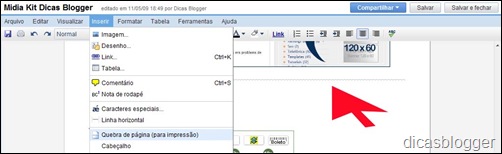





Nossa Juliana Muito bom este poste eu estáva mesmo querendo converter texto em pdf e agora caiu como uma luva esse tuto valew obrigado
ResponderExcluirNossa só tu mesmo Jú para colocar luz no fim do túnel para nos pobres mortais... Excelente post
ResponderExcluirBeijin
[In]Commun
ótimo post ju!
ResponderExcluireu tava usando um programa, mas como ele era free, sempre que convertia de doc. para PDF, ficava uma propaganda do programa no topo e no rodapé das páginas.
Sua dica ajudou muito!
vlw!
Paulo Victor
@seriadosnatv
Já faz alguns anos que uso uma opção mais simples, que não insere propaganda e que funciona inclusive quando se está off-line, como partilhei neste post.
ResponderExcluirOi, Julian, ainda acho a impressora virtual mais rápida. Boa semana!
ResponderExcluirBom, geralmente quando preciso converter documentos em pdf, faço um layout no Corel (lá tem a opção "publicar em pdf"). Mas essa opção do google docs parece ser bem mais fácil, principalmente para aqueles que nao entendem de Corel... rsr!
ResponderExcluirValeu pela dica Ju!
Juliana, muitíssimo obrigada! Agora uma dúvida, tem como fazer o contrário? Transformar o pdf em word? Eu vivo com esse problema por nao ter o tal acrobat professional! Beijo
ResponderExcluirMuito bom, Juliana. Gostei de ver. Parabéns pelas dicas e pelo sucesso do DB. Você merece, e muito.
ResponderExcluirAbraços,
@Monthiel
Uso o Google docs normalmente quando o "sistema" trava, mas ainda acho que deveria ter uma interface e efeitos mais próximos do word....
ResponderExcluirEu nunca utilizei o Google Docs,mas agora já sei como utilizá-lo!
ResponderExcluirÓtima dica,Juliana!
[]s
Fazia tempo que estava à cata de um artigo do gênero. Obrigado pela dica.
ResponderExcluirPassarei mais vezes por aqui.
Abraços
Oi Ju!
ResponderExcluirótima dica! Muitas pessoas querem converter seus arquivos e não sabem como... com este programa fica muito fácil!
Júnior
Helen, obrigada pela dica.
ResponderExcluirEsta eu ainda não conhecia.
Tatiana,já tentou o processo inverso?
Monthiel, thanks!
Juliana, eu uso o pacote BrOffice.org, desde que o instalei em meu micro e notei este recurso, que é tão simples. Pois não requer prática nem habilidade avançadas: só clicar no ícone do PDF e salvar o arquivo em questão.
ResponderExcluirEu adoro o Google Docs, embora tenha mexido pouco, nele, ultimamente, mas já notei as leituras dos arquivos .pdf muito rápidas e agradáveis por ele. Mas nem todos os seres ao meu redor sabem o que é e para quê serve o Google Docs! Às vezes falo de mim pra mim mesmo quando toco no assunto rss
@Celitu
Juliana,
ResponderExcluirParabéns pelo blog, visito sempre em busca das dicas.
Além do Google Docs, das impressoras virtuais e do BROffice, o MSOffice 2007 (se original) oferece um complemento para salvar como pdf os arquivos do Word, Excel e PowerPoint.
ótimo post, mas, eu estava querendo exportar textos do pdf para word, tem alguma maneira ou nao? me ajude por favor
ResponderExcluirPubliquei sua dica no meu site:
ResponderExcluirhttp://pedrocabralblog.blogspot.com/
Não precisa aprovar a postagem, é mais um informativo ;]
Espero que não se incomode
Abraços amigo
Como colocar no blog?
ResponderExcluircomo coloco no blog?Responda por favor.
ResponderExcluirQue dica providencial, adorei...
ResponderExcluirComo faço para publicar no meu blogger lgcconsultoria - arquivista.
Abraços,
Juliana!!!!
ResponderExcluirpor favor me diz.. como posso fazer para disponibilizar um texto em pdf no blogger?
eu coloquei o texto numa pagina, porem ele ficou sem as referencias. Para que as pessoas não compromentam o texto transformei em pdf usando uma impressora virtual. mas tb poderia ter usado o google docs, mas o quero é permitir que as pessoas leiam o texto como um artigo todo bonitinho. Como faço? muito obrigada !!!!
Juliana Gostei do seu espaço aqui Muito bom! A minha dúvida é: Quero disponibilizar para Download no blog (blogger) um manual por exemplo . Em PDF... Onde hospedar esse arquivo... Gratuitamente... Obrigada Um abraço!
ResponderExcluir